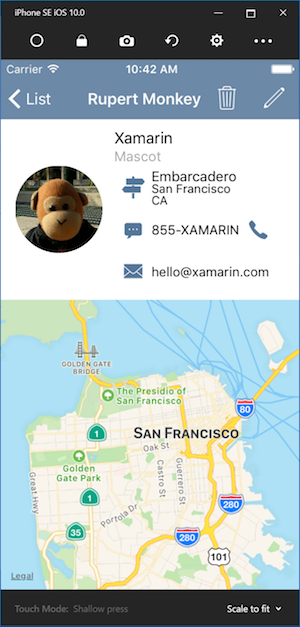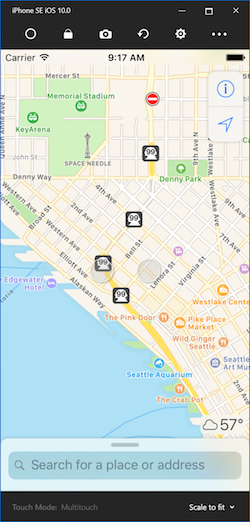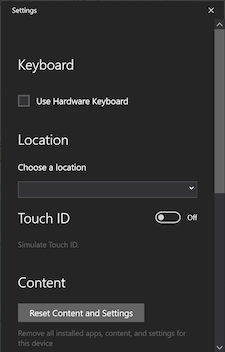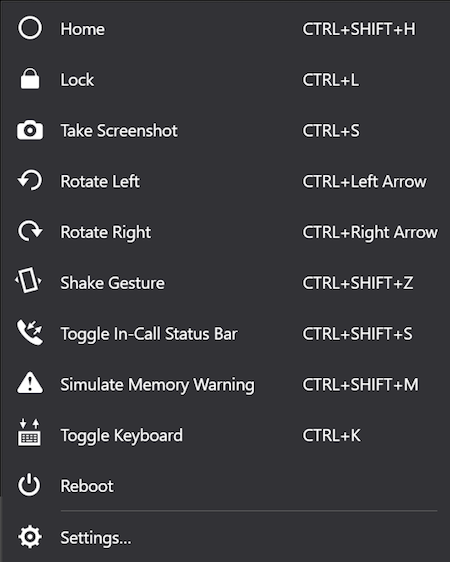Удаленный симулятор iOS для Windows
Удаленный симулятор iOS для Windows позволяет тестировать приложения в симуляторе iOS, который отображается в Windows с Visual Studio 2019 и Visual Studio 2017.
Начало работы
Удаленный симулятор iOS для Windows автоматически устанавливается в Visual Studio 2019 и Visual Studio 2017 как часть Xamarin. Чтобы использовать ее, выполните следующие действия.
- Свяжите Visual Studio 2019 с узлом сборки Mac.
- Начните отладку проекта iOS или tvOS в Visual Studio. Удаленный симулятор iOS для Windows появится на компьютере Windows.
Просмотрите это видео, чтобы получить пошаговые инструкции.
Окно симулятора
Панель инструментов в верхней части окна симулятора содержит несколько полезных кнопок.
Главная — имитирует кнопку "Главная" на устройстве iOS.
Блокировка — блокирует симулятор (проведите пальцем, чтобы разблокировать).
Снимок экрана: сохраняет снимок экрана симулятора (хранящийся в рисунках\Xamarin\iOS Simulator\).
Параметры — отображает клавиатуру, расположение и другие параметры.
Другие параметры — предоставляет различные параметры симулятора, такие как вращение, жесты встряхивания и Touch ID.
Настройки
Щелкнув значок шестеренки на панели инструментов, вы откроете окно Параметры:
Эти параметры позволяют включить аппаратную клавиатуру, выбрать расположение, о котором устройство должно сообщить (поддерживаются как статические, так и подвижные расположения), включить функцию Touch ID, а также сбросить содержимое и настройки симулятора.
Другие варианты
Кнопка с многоточием на панели инструментов открывает другие параметры, такие как вращение, жесты встряхивания и перезагрузка. Эти же параметры можно просмотреть в виде списка, щелкнув правой кнопкой мыши в любом месте окна симулятора:
Поддержка сенсорного экрана
Большинство современных компьютеров Windows имеют сенсорные экраны. Поскольку удаленный симулятор iOS для Windows поддерживает взаимодействия с сенсорным экраном, вы можете протестировать приложение с помощью жестов сжатия, прокрутки и сенсорного ввода с несколькими пальцами, которые используются в физических устройствах iOS.
Аналогичным образом удаленный симулятор iOS для Windows обрабатывает входные данные пера Windows в качестве входных данных Apple Pencil.
Обработка звука
Звуки, воспроизводимые симулятором, поступают из динамиков узла Mac. Звуки iOS не слышны на компьютере Windows.
Отключение удаленного симулятора iOS для Windows
Чтобы отключить удаленный симулятор iOS для Windows, перейдите к > разделу "Параметры > инструментов" Xamarin > iOS Параметры и un проверка удаленного симулятора в Windows.
Если этот параметр отключен, при отладке на подключенном узле сборки Mac открывается симулятор iOS.
Устранение неполадок
При возникновении проблем с удаленным симулятором iOS журналы можно просмотреть в следующих расположениях:
- Mac —
~/Library/Logs/Xamarin/Simulator.Server - Windows —
%LOCALAPPDATA%\Xamarin\Logs\Xamarin.Simulator
Если вы сообщаете проблеме в Visual Studio, прикрепление этих журналов может быть полезным (есть параметры для сохранения конфиденциальности загрузок).